Дія 6: Змініть параметри та параметри
У цій діяльності ви:
- Змінити параметри глобальних анотацій для поточного малюнка.
- Змінити властивості окремого розміру.
- Змініть параметри за замовчуванням для майбутніх малюнків.
передумови
- Завдання 5 завершено.
Ви можете змінити параметри анотації (наприклад, шрифт, висоту тексту, точність розмірів і чи потрібно відображати розміри), перейшовши до параметрів документа ![]() у браузері . Ви можете змінити розмір аркуша, перейшовши до Розмір аркуша
у браузері . Ви можете змінити розмір аркуша, перейшовши до Розмір аркуша ![]() .
.
Кроки
-
Змініть глобальні параметри анотації для поточного малюнка.
-
Розгорніть параметри документа в браузері.
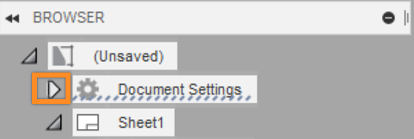
Налаштування документа в браузері.
-
Наведіть вказівник миші на одиниці вимірювання відображення: ні (якщо цей параметр ще не ввімкнено).
-
Натисніть кнопку «Змінити одиниці вимірювання відображення» , щоб відкрити діалогове вікно «Параметри документа».
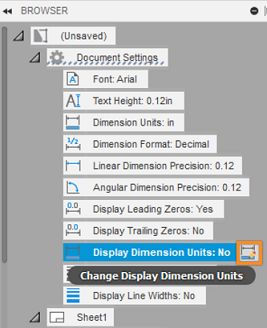
Кнопка «Змінити одиниці вимірювання відображення».
-
У діалоговому вікні «Параметри документа» встановіть «Точність лінійних розмірів» на 0,123 , установіть прапорець «Одиниці вимірювання відображення» та натисніть «ОК» .
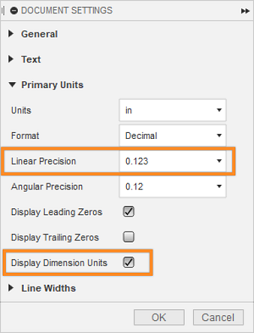
Діалог параметрів документа.
Примітка. Параметри анотації застосовуються до всіх розмірів і тексту в поточному кресленні. Однак ви можете змінити властивості окремого виміру, які замінять будь-які "глобальні" налаштування, які ви змінили. Для цього двічі клацніть розмір і налаштуйте параметри в діалоговому вікні «Властивості розміру».
-
-
Змініть налаштування за замовчуванням.
Параметри за замовчуванням впливають на всі майбутні малюнки.
-
У верхньому правому куті на панелі програм клацніть «Мій профіль» і виберіть «Налаштування» .
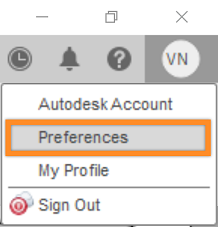
Параметри мого профілю.
-
У списку в лівій частині діалогового вікна «Параметри» в розділі «Загальні» виберіть «Малювання» .
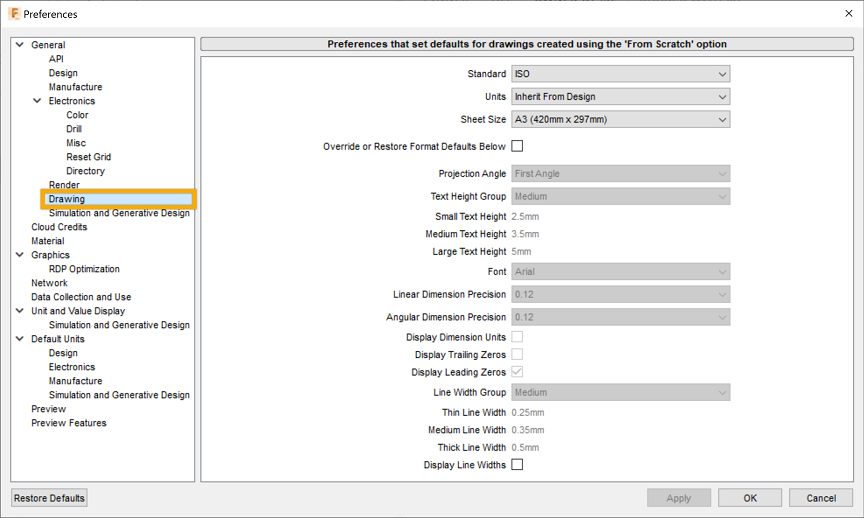
Діалогове вікно налаштувань.
Тут ви можете побачити параметри за замовчуванням, які застосовуються до будь-яких нових малюнків, які ви створюєте.
-
Натисніть «Скасувати» , щоб вийти з діалогового вікна без внесення змін.
Примітка. Параметри за замовчуванням застосовуються щоразу, коли ви створюєте новий малюнок. Деякі параметри можна змінити після створення креслення, але такі параметри, як «Формат креслення», «Одиниці» та «Кут проекції», не можна змінити після створення креслення. Якщо вам потрібно змінити їх, вам потрібно створити новий малюнок.
-
Підсумок заняття 6
У цій діяльності ви:
- Змінено глобальні налаштування анотацій для поточного малюнка.
- Змінено властивості окремого розміру.
Орігінал сторінки: Activity 6 Modify the settings and preferences